3dmax绘制墙体有哪些步骤?
3dmax绘制墙体有哪些方法?今天小编就和大家讲解一下关于3Dmax软件的实用知识点之绘制墙体,我们在使用3DAMX制作效果图的时候,我们需要怎么绘制墙体呢。这个绘制墙体的方法有很多种,今天教大家常见的两种方法。3dmax绘制墙体的方法/步骤如下:
1在绘制墙体之前,我们需要在3DMAX里导入CAD平面文件。这样是方便我们参考绘制,不然单独在3Dmax里面绘制的话,很不方便的,费事费力。
2我们在CAD里导出平面图,记住绘制墙体的时候只是平面图哈。需要绘制特殊的造型的话另说,我们在3Dmax界面找导入,选择我们的平面图就行。
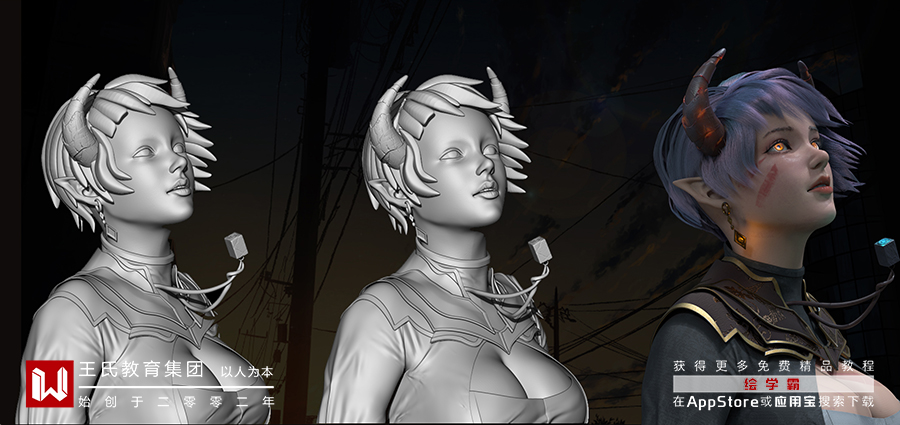
3导入平面图之后,我们快捷键”ctrl a“全选这个平面图,然后点击菜单栏的成组。成组之后,我们选择这个平面图,把下面的坐标改为0,0,0。这个都是绘图的习惯,你如果不想的话,也可以不操作,但是在之后绘图会出现很多的不必要麻烦。
4然后我们选择平面图,鼠标右键。点击冻结当前选项,这个冻结之后,我们就选择不上这个图了,这个图的作用只是我们参考墙体位置和尺寸的。
5我们点击右侧的图形绘制按钮,找到线的绘制。我们就找到顶视图,根据这个平面图的轮廓绘制即可。这里我们把捕获打开,就能自动识别每个点了,方便绘图。打开捕捉不能识别的话,在捕捉按钮右键,然后在出现的界面点击捕捉冻结对象。
6我们绘制完成之后,点击开始的绘制点就有闭合的选项,我们点击确定就行,这个图形就闭合了。我们绘制的是内部的轮廓哈,就是室内净空。绘制的完成图如图所示,为了大家直观的看见,这个户型绘制的图是向上移动了的。
7绘制完成之后,选择这个绘制的图形,我们点击修改器列表,找到”挤出“。在挤出数值输入房屋的高度,这里我输入的2800。
8这里我们在透视视图就可以看到了,有个立体的模型。我们选择这个模型,然后还是在修改器列表里找到”法线“,然后点击法线,点击之后我们在法线的设置里面勾选反转法线。
9反转法线之后,我们选择这个图形,然后右键,在右键选项里找到对象属性。在对象属性里找到背面消隐,勾选,然后点击确定就行了。每个角度都是可以显示里面的,但是它的每个面都是封闭的。方便我们视图和放家具。

10还有个方法是,上面的1-4个步骤是一样的。我们直接在右侧的绘图按钮里找到长方体按钮,按照图中的墙体绘制一个长方体,高度设置为2800。然后每个墙面都是重复绘制即可,这里不能步骤的话看步骤5。
注意事项
这个就是单面建模和双面建模,我们根据自己合适的来建墙体就行。
本期的3dmax绘制墙体有哪些方法?就分享结束啦,学建模一定要多看、多练、多思考,希望大家都能够早日成为大神。如果需要更多建模教程,可以搜索绘学霸。在这里,小编给大家推荐绘学霸的3D模型大师班,感兴趣的小伙伴可以咨询绘学霸。
全部评论


暂无留言,赶紧抢占沙发
热门资讯

substance painter的使用方法和优化技巧!

maya中锁定并解锁物体教程

3dmax透视旋转模型或旋转视图模型消失的原因及解决方法!...

C4D软件怎样调整动画关键帧时间轴的总时长?...

Zbrush坐标轴不见了怎么办?

3dmax如何把2018改成中文版?

C4D模型渲染图边缘有锯齿或者模糊有什么解决?...

学员作品丨什么样的作品,让HR只看了一眼就想要了你呢?...

c4d模型设置选集有什么方法?

c4d克隆对象有什么方法分开?


IOS下载

安卓下载

小程序




